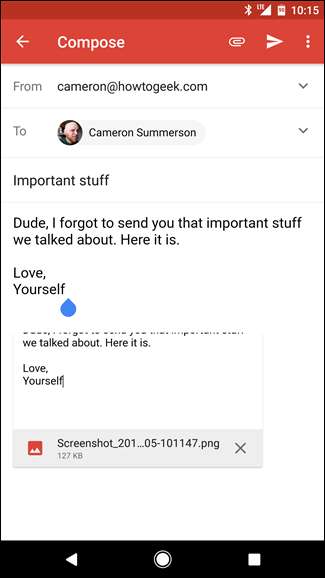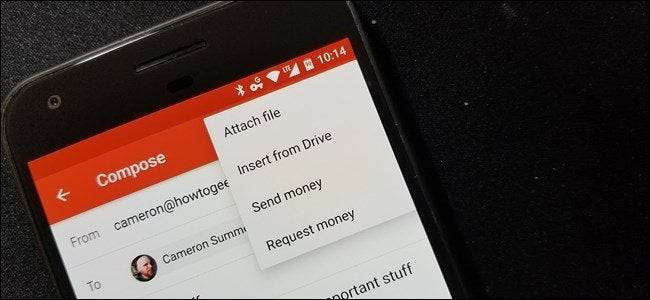
Se non utilizzi la posta elettronica come parte della tua vita quotidiana, può facilmente essere una di quelle cose che sembra più complicata di quanto non sia. Ma non è necessario rompere il computer se hai semplicemente bisogno di inviare qualcosa via email: un'immagine, qualcosa —Perché puoi farlo facilmente direttamente dal tuo telefono.
Ora, per coloro che lo fanno spesso, è un compito semplice. Ma per qualcuno che non ha mai avuto bisogno di allegare qualcosa a un'e-mail dal proprio telefono, può essere un po 'poco intuitivo. In effetti, ho dovuto spiegare proprio questa cosa di recente a un paio di persone a me vicine.
Per prima cosa: salva il tuo file
Onestamente, allegare il file è solo metà della battaglia, soprattutto se è qualcosa che devi prima salvare da un'altra fonte. Ad esempio, potrebbe essere un estratto conto bancario, un'immagine o un file simile che devi scaricare da Internet o il messaggio di un'altra persona.
Pertanto, la prima cosa che dovrai fare è prendere il file per il download. Il più delle volte, è semplice come toccare un pulsante "download", ma se si tratta di un'immagine che stai tentando di salvare, dovrai tenerla premuta a lungo e scegliere "Scarica immagine".
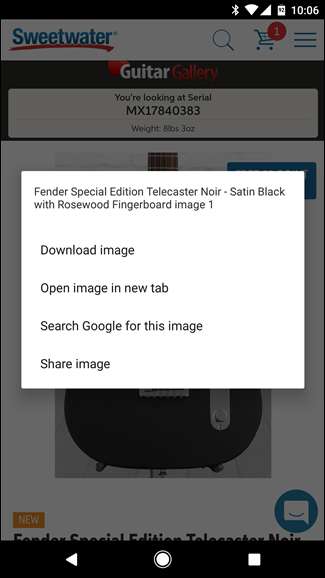
Allo stesso modo, se stai tentando di salvare il file da una sorta di archiviazione cloud, come Dropbox o Google Drive, dovrai prima salvare il file sul tuo dispositivo. Questo di solito può essere fatto premendo il pulsante del menu di overflow a tre punti e scegliendo "Download" (o simile).
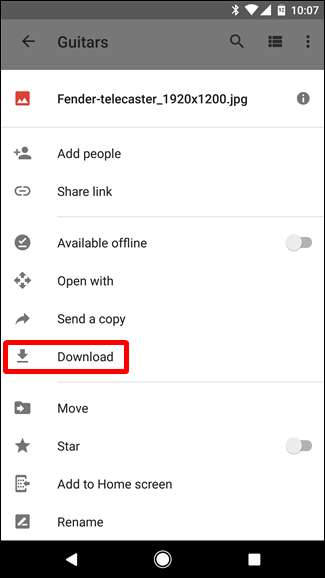
Ci sono così tanti scenari diversi per questa situazione, è difficile fornire dettagli esatti per ognuno, ma il punto rimane lo stesso: dovrai avere il file memorizzato sul tuo telefono.
Avanti: scrivi l'e-mail e allega il file
Con il file in mano, sei pronto per allegare quel ragazzaccio. Vai avanti e avvia Gmail e apri una nuova email toccando l'icona della matita nell'angolo in basso. A meno che, ovviamente, tu non stia cercando di aggiungere l'allegato a una risposta, nel qual caso dovrai semplicemente toccare il pulsante "rispondi".
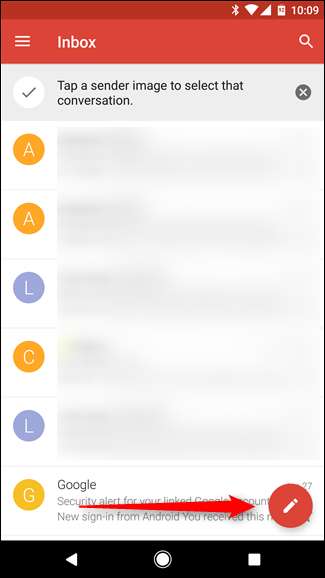
Da lì, vai avanti e compila tutti i dettagli importanti: a, soggetto e componi.
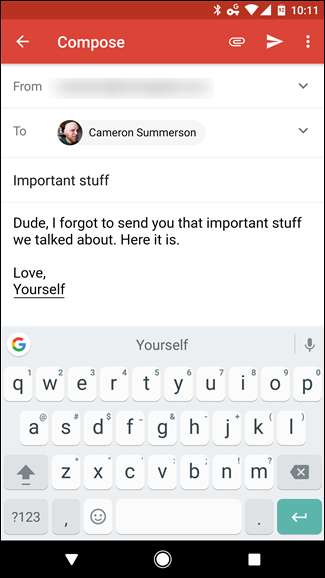
Dopo aver detto tutto quello che devi dire, tocca la piccola icona della graffetta nell'angolo in alto a destra. Si aprirà un nuovo menu che offre alcune opzioni: Allega un file, Inserisci da Drive, Invia denaro e Richiedi denaro. Tocca la prima opzione.
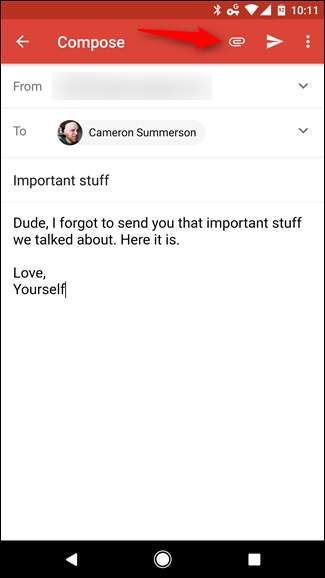
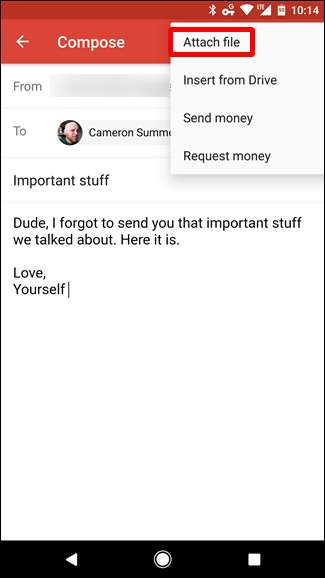
Una volta trovato il file e toccato, verrà automaticamente allegato: è letteralmente tutto quello che c'è da fare.
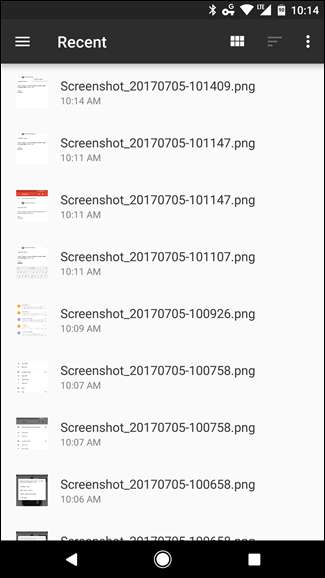
Dopo aver confermato che è il file corretto e tutti i dettagli sono corretti, invialo!